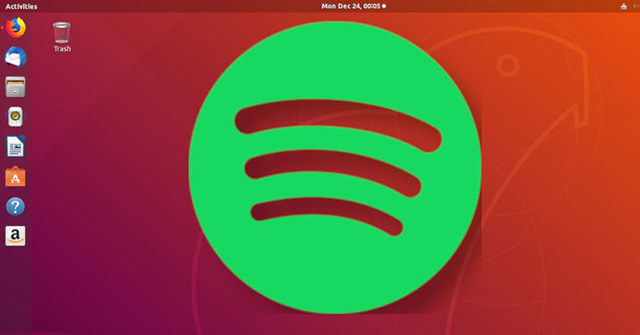Spotify là dịch vụ phát nhạc trực tuyến phổ biến nhất trên thế giới. Rất nhiều người dùng công cụ này để tận hưởng hầu hết các bản nhạc yêu thích. Mặc dù hoàn toàn có thể nghe nhạc từ trình duyệt web, nhưng dù sao việc có một ứng dụng trực tiếp trên desktop vẫn dễ dàng và thuận tiện hơn nhiều.
Spotify thực sự đã hỗ trợ Linux từ khá lâu rồi. Mặc dù hầu hết các bản phân phối không bao gồm ứng dụng này trong repository (kho mã nguồn) vì lý do giấy phép, nhưng thực sự không khó để cài đặt trình phát chính thức này trên PC Linux.
Hướng dẫn cài Spotify trên Linux
Về mặt kỹ thuật, Spotify chỉ có gói package cho các bản phân phối Debian và thông qua Snap, nhưng các bản phân phối khác có các trình bảo trì gói chuyên dụng đảm nhận nhiệm vụ “đóng gói” Spoitfy cho các bản phân phối đó. Hãy làm theo bộ hướng dẫn phù hợp nhất với phiên bản Linux của bạn!
Cài Spotify trên Ubuntu/Debian

Các nhà phát triển Spotify thực sự duy trì repository package cho distro dựa trên Debian như Ubuntu và Linux Mint. Người dùng có thể thêm repository và tự động nhận các bản cập nhật mới nhất trực tiếp từ nguồn.
Đầu tiên, thêm repository key vào hệ thống.
sudo apt-key adv --keyserver hkp://keyserver.ubuntu.com:80 --recv-keys 931FF8E79F0876134EDDBDCCA87FF9DF48BF1C90Tạo một tài liệu mới có tên Spotify.list tại “/etc/apt/sources.list.d/”.
sudo nano /etc/apt/sources.list.d/spotify.listSau đó, thêm dòng sau vào:
deb http://repository.spotify.com stable non-freeBây giờ, chỉ cần cập nhật Apt và cài đặt Spotify.
sudo apt update
sudo apt install spotify-clientNgoài ra, người dùng Ubuntu có thể cài đặt Spotify qua Snap.
Cài Spotify trên Fedora
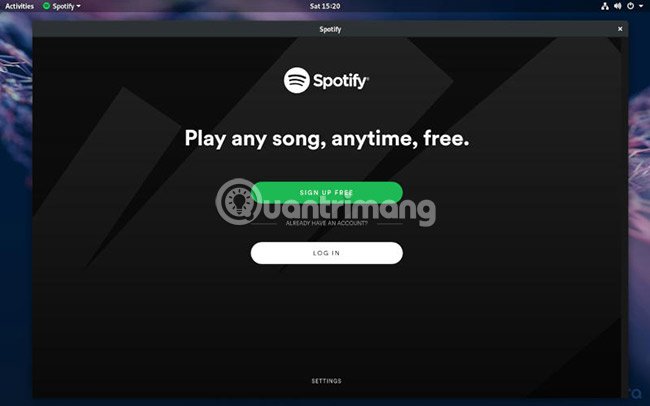
Fedora không có package Spotify chính thức, nhưng repository RPM Fusion thì có. Nhưng đừng chọn phương pháp RPM Fusion, cách này khá tệ. Bạn hãy bỏ qua Snap và dùng công cụ Flatpak. Nó được Fedora hỗ trợ tốt hơn. Điều đó có nghĩa là phương pháp RPM Fusion chắc chắn sẽ không thành công trong trường hợp này. Do đó, hãy bỏ qua Snap và sử dụng Flatpak, công cụ có xu hướng được hỗ trợ tốt hơn trên bản phân phối Fedora.
sudo dnf install flatpak
sudo flatpak install -y --from https://flathub.org/repo/appstream/com.spotify.Client.flatpakrefCài Spotify trên Arch Linux

Spotify có sẵn cho Arch thông qua AUR. Nếu không có trình trợ giúp AUR, người dùng có thể sao chép repository được tìm thấy trên trang chính thức của AUR và build với makepkg.
cd ~/Downloads
git clone https://aur.archlinux.org/spotify.git
cd spotify
sudo makepkg -si
Hoặc cài đặt nó với trình trợ giúp AUR của riêng bạn.
sudo pikaur -S spotifySau đó, xác nhận và cài đặt.
Snap
Tất nhiên, người dùng có thể bỏ qua tất cả những điều này trên bất kỳ hệ thống nào có thể cài đặt snap và cài đặt Spotify snap chính thức.
snap install spotifySử dụng Spotify

Spotify trên Linux là ứng dụng đồ họa. Bạn có thể tìm thấy nó trong phần “Sound and Video” và “Multimedia” trên desktop. Các hệ thống Gnome liệt kê nó theo thứ tự bảng chữ cái trong phần “Spotify”.
Khi khởi chạy Spotify lần đầu tiên, nó sẽ nhắc người dùng đăng nhập hoặc đăng ký tài khoản Spotify. Sau khi nhập thông tin tài khoản, người dùng sẽ đến với một giao diện tương tự như giao diện thường sử dụng để trực tuyến hoặc trên các nền tảng khác.
Mọi công việc đã hoàn tất! Bạn đã sẵn sàng nghe nhạc phát trực tuyến yêu thích của mình trên Linux rồi đấy!
Chúc bạn thành công!
Xem thêm: